显示单元格格式对话框
Format单元格是excel中最常用的功能,它涉及将单元格值从“常规”格式格式化为“数字”,“货币”,“会计”,“日期”等。启动“设置单元格格式”对话框的快捷方式是“ CTRL + 1”;无需使用鼠标;因此,您可以节省您的宝贵时间。另一个快捷方式是“ SHIFT + F10”键,将与右键单击鼠标一样起作用,然后您可以从快捷菜单中选择“设置单元格格式”。
“设置单元格格式”对话框中有六个选项卡:
{空} 1。数字2.对齐方式3.字体4.边框5.样式6.保护要单独了解每个标签,请单击`link:/ excel-format-format-cells [link]`:
问题:有时,excel单元格显示一系列#字符而不是值或文本。
这个问题可能有多个答案。可能的原因是:
单元格宽度日期接受的范围(1/1/1900至12/31/9999)
日期格式过大字体大小
===
像元宽度
第一个是单元格的宽度不足以显示单元格的内容。
示例:单元格包含日期值,并且单元格宽度很窄。
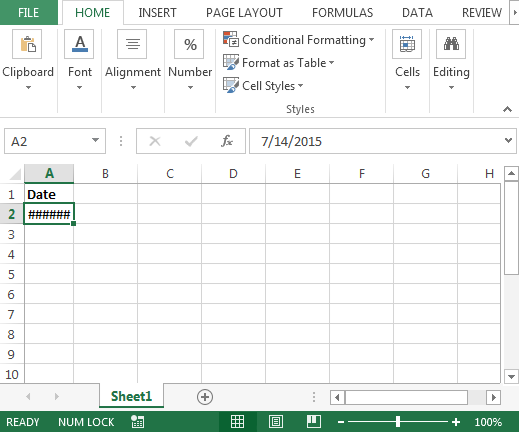
在上图中,单元格值包含的日期为7/14/2015,该日期将显示在“公式栏”框中。我们需要做的就是通过鼠标或键盘快捷键“ ALT + O + C + A”增加单元格的宽度
可接受的日期范围(1/1/1900至12/31/9999)
Excel设计为包含范围为1/1/1900到12/31/9999的日期;如果用户试图输入超出此范围的日期,则会显示#错误。
日期格式太大
有时,日期格式设置的时间过长,例如“ 2015年10月1日”。您可以参考下图,其中单元格A2和B2都包含具有相同格式的相同日期,但是一个单元格可见,而另一个单元格未显示。
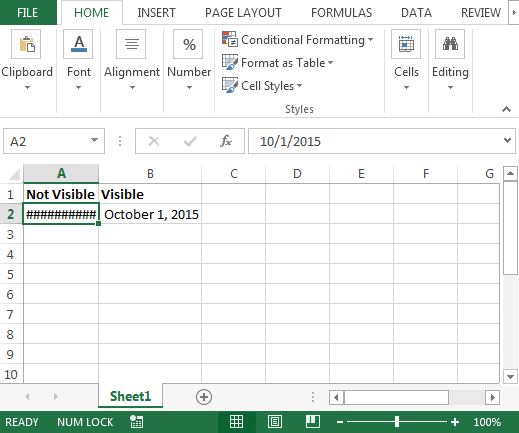
您可以检查格式设置。请参考下图:
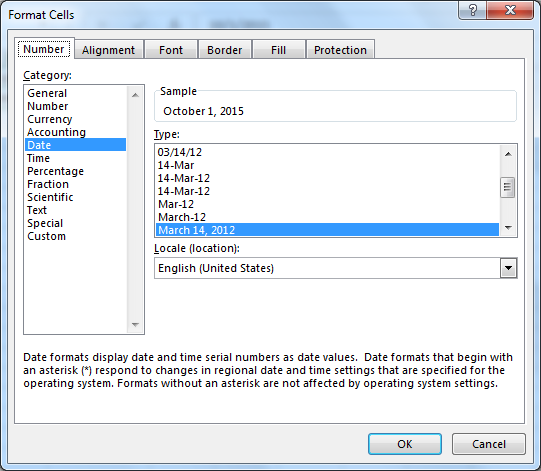
字体大小
还应记住,由于单元格字体大小的增加,excel显示####符号而不是文本。将字体更改为大号excel可能无法显示单元格的值,因此会在excel中显示哈希错误。您需要增加列宽以查看单元格的内容。
结论:*以上四个详细说明是显示哈希错误而不是文本或数字的可能原因。
如果您喜欢我们的博客,请在Facebook上与您的朋友分享。您也可以在Twitter和Facebook上关注我们。
我们很高兴收到您的来信,请让我们知道我们如何改进,补充或创新我们的工作,并为您做得更好。写信给我们[email protected]